本日もやってまいりました!サイト運営スタッフが「知らなきゃ損な android 情報」をお届けします!
通販サイトや新しく使うサイトに登録する時に、ランダムな英数字記号の新規パスワードがメールで送られてきて、サイトに入力したことはありませんか?
またはandroidスマホで色々なサイトを見ている時、「このサイトのURLやテキストをコピーして友達に送りたい!」ことはありませんか?
今回は、androidでコピペする方法と、コピペした履歴を活用する方法をお伝えします!
androidでテキストをコピペする方法【基本編】

まずは、「コピペの手順」「コピペできない時の原因」の順に基本操作をお伝えしますね!
コピー&ペーストの略称で、テキスト(URL、単語、文章など)をコピーして貼り付けられる便利な機能です。
androidでテキストをコピペする方法【3ステップ】
手順は3つで、いたってシンプルです。
(1)テキストを選択する
(2)コピーする
(3)貼り付ける
(ステップ1)まずはテキストを選択しよう
まずはコピーしたい文章や単語を選択しましょう。範囲選択に慣れていない方は、最初は範囲を選択することが難しいかもしれません。何度か操作して慣れていきましょう!
選択するには、テキストの上を長押ししながら端から端までスライドさせてください。色がついたマーカーが表示されると、選択されている状態で、上に機能メニューが出てきます。
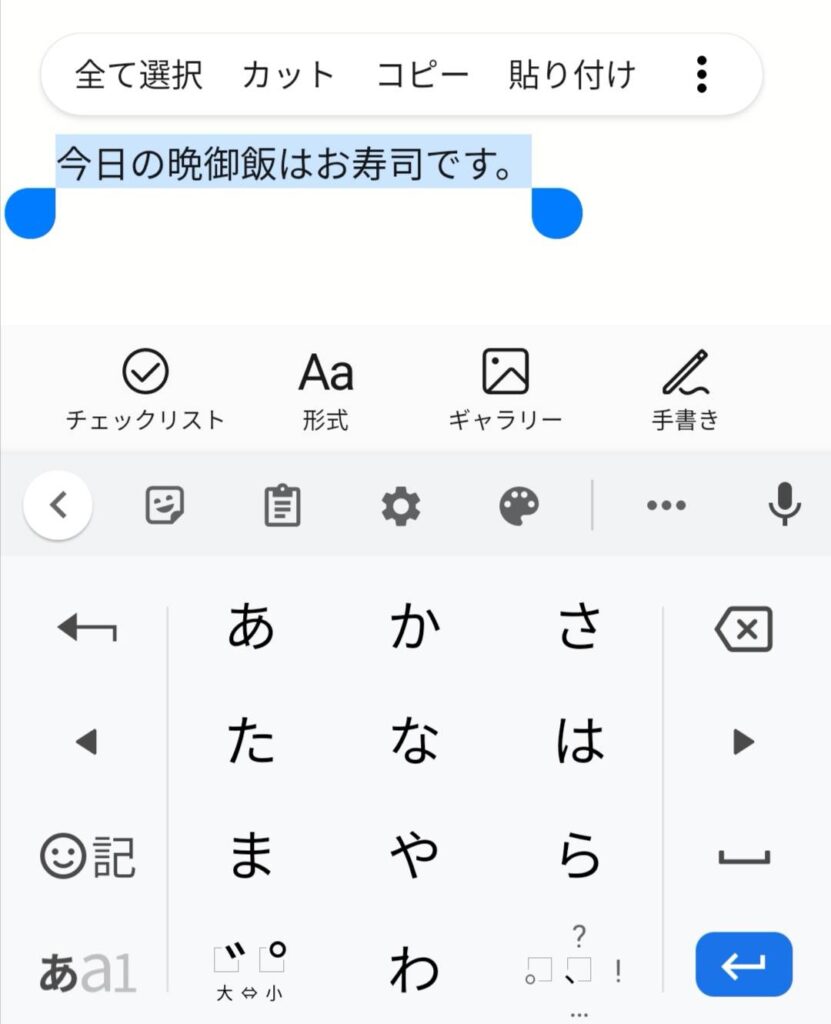
(ステップ2)選択したテキストをコピーしよう
選択したら、上に出てくる機能メニューの「コピー」を押しましょう。これだけでコピー完了です!
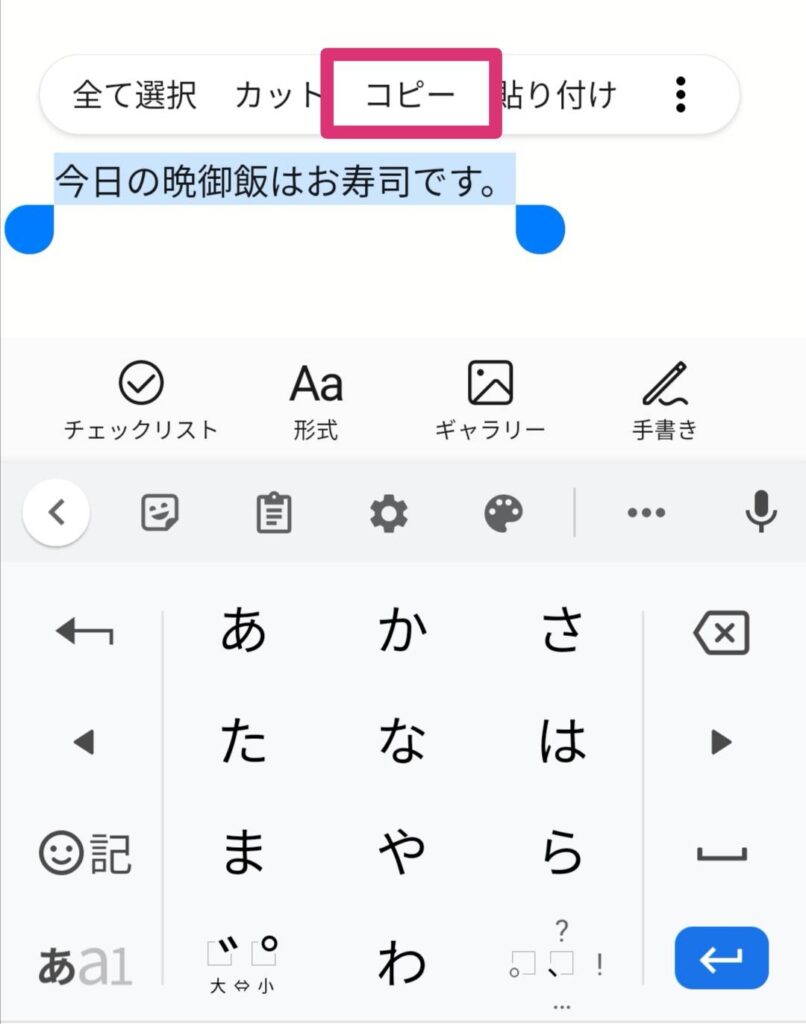
(ステップ3)コピーしたものを貼り付けよう
貼り付けたい場所を軽く一度だけタップすると、上に機能メニューが表示されます。その「貼り付け」ボタンを押すか、キーボード上に出てくるコピーした文章を押すと、貼り付け完了です。
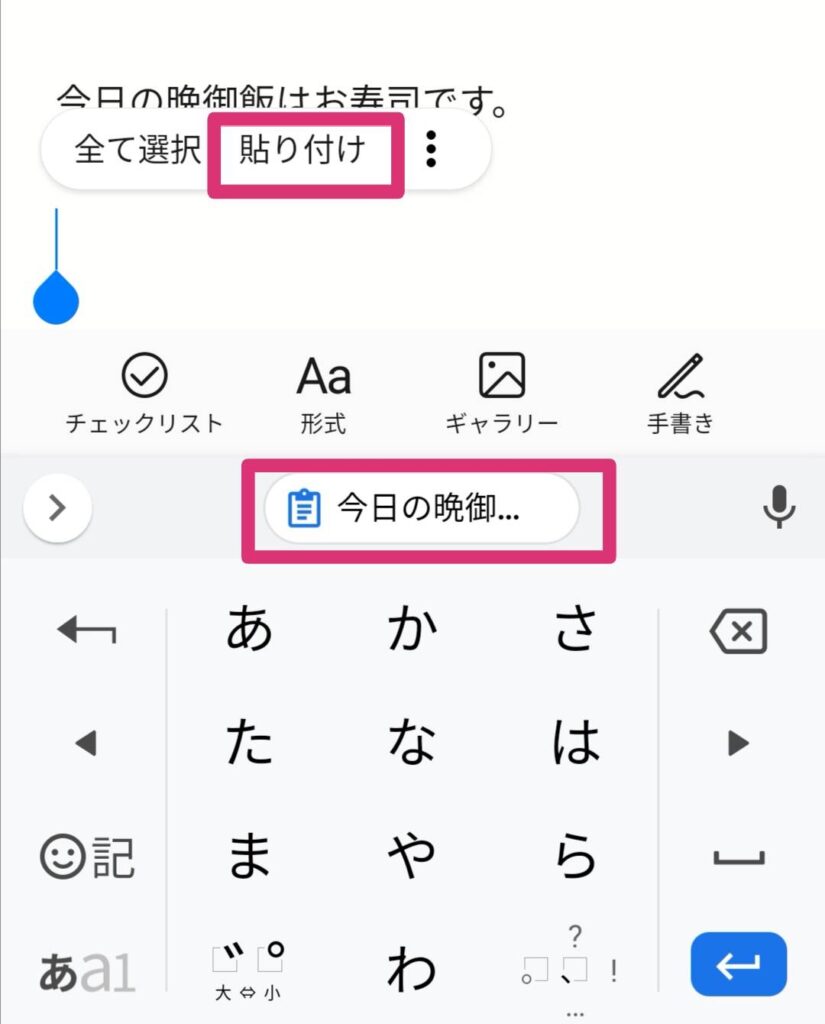
無事、貼り付けが完了しました。今日の晩御飯はお寿司だそうです♪
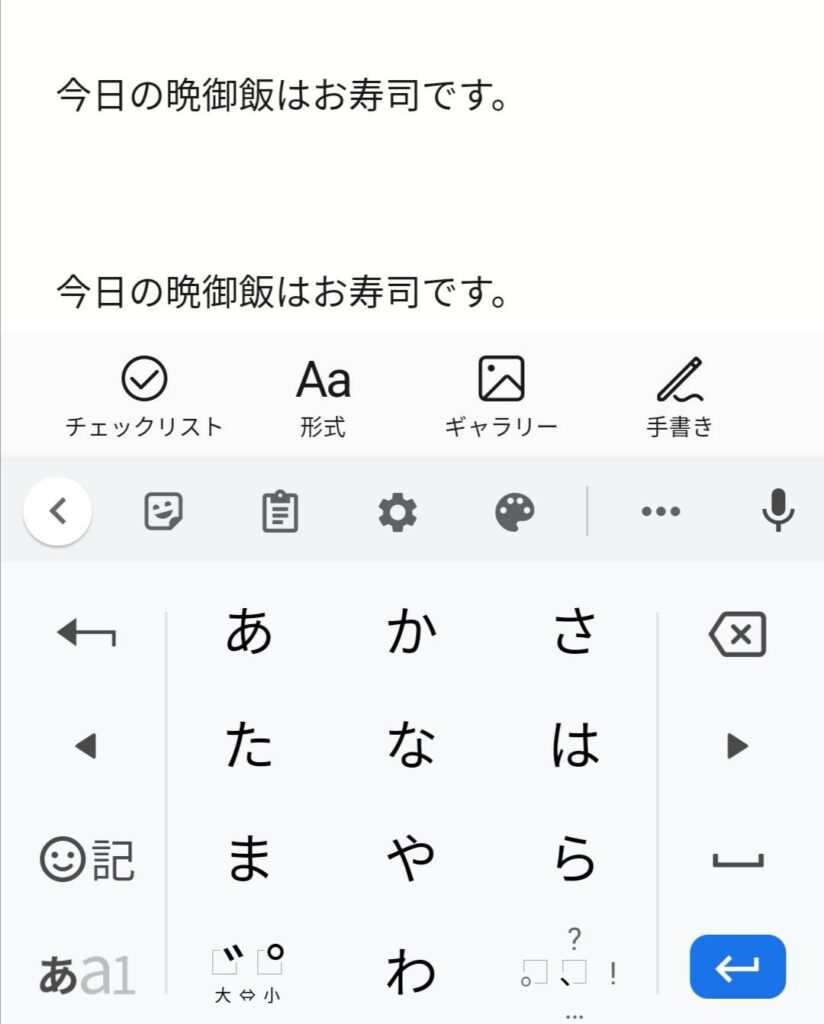
操作が分かりにくい時は動画を見よう
特に、コピーしたいテキストを選択する部分が慣れるまでは難しいかもしれません。
実際に操作している動画も参考にしてください。
テキストをコピペできない!?【3つの原因】
テキストをコピペできない時は、いくつか原因が考えられます。
(1)コピーが禁止されているWebサイト
(2)特定のキーボードアプリを使用している
(3)androidに問題がある
(原因1)コピーが禁止されているWebサイト
一部のWebサイトではテキストのコピペが禁止されている場合があります。歌詞を掲載しているサイトなどは見たことがあるかもしれませんね。
その場合はコピペではなく、スクリーンショットがおすすめです。スクリーンショットの方法を知りたい方は、こちらの記事をご参照ください。
(原因2)特定のキーボードアプリを使用している
simejiというキーボードアプリを使っている方は、simejiアプリとandroid両方のアップデートができていないと、コピペができない実例があります。
キーボードアプリを使っている方は、キーボードアプリとandroidのアップデートをチェックしてくださいね。androidのアップデートの方法を知りたい方はこちらの記事をご参照ください。
(原因3)androidスマホに問題がある
上記2点に当てはまらない方は、androidスマホの動作が不安定になっている可能性があります。
そういう場合は、一度androidスマホを再起動させることをお勧めします。定期的にandroidスマホを再起動することでメンテナンスにもなります♪
androidスマホの再起動方法とメリットは次の記事で解説していますので、興味がある方はこちらも参考にしてみてください。
クリップボードでコピペ履歴を活用しよう【応用編】
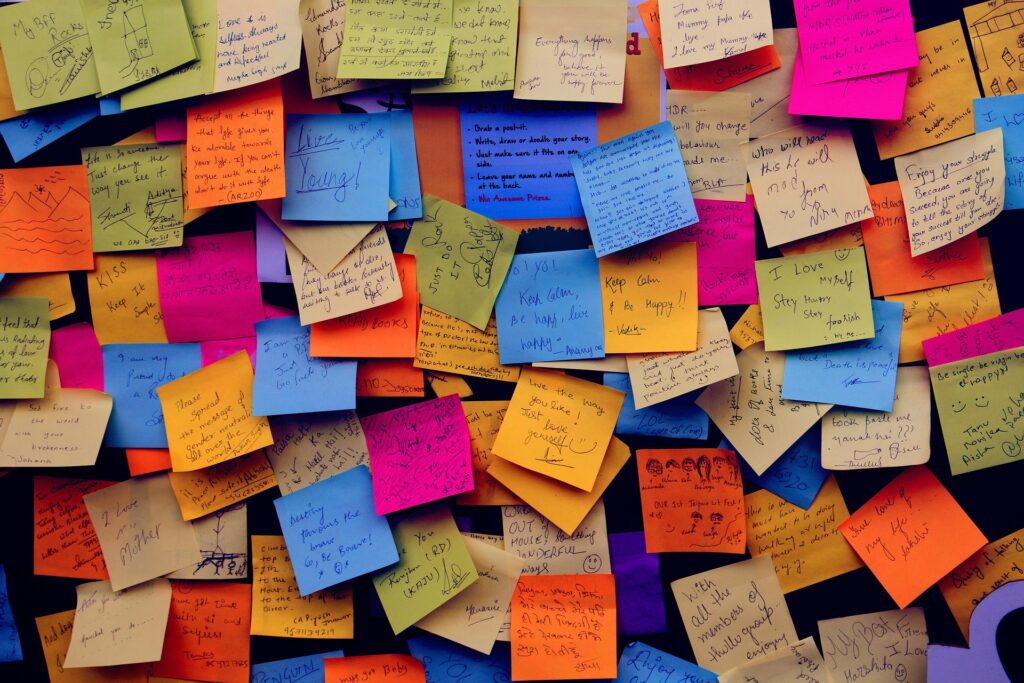
クリップボードとは、コピペしたテキストを一時的に保存している場所で、アプリではなくandroidに標準で備わっている機能です。過去にコピペしたテキストを見たり、よく使うテキストを固定できます。
- クリップボードでコピペした履歴を見る方法
- クリップボードにコピペしたテキストを固定する方法
- よく使う単語や文章の辞書登録
この順に便利テクニックを紹介しますね!
クリップボードでコピペした履歴を見る方法
クリップボードは、キーボード上のボードマークから見られます。
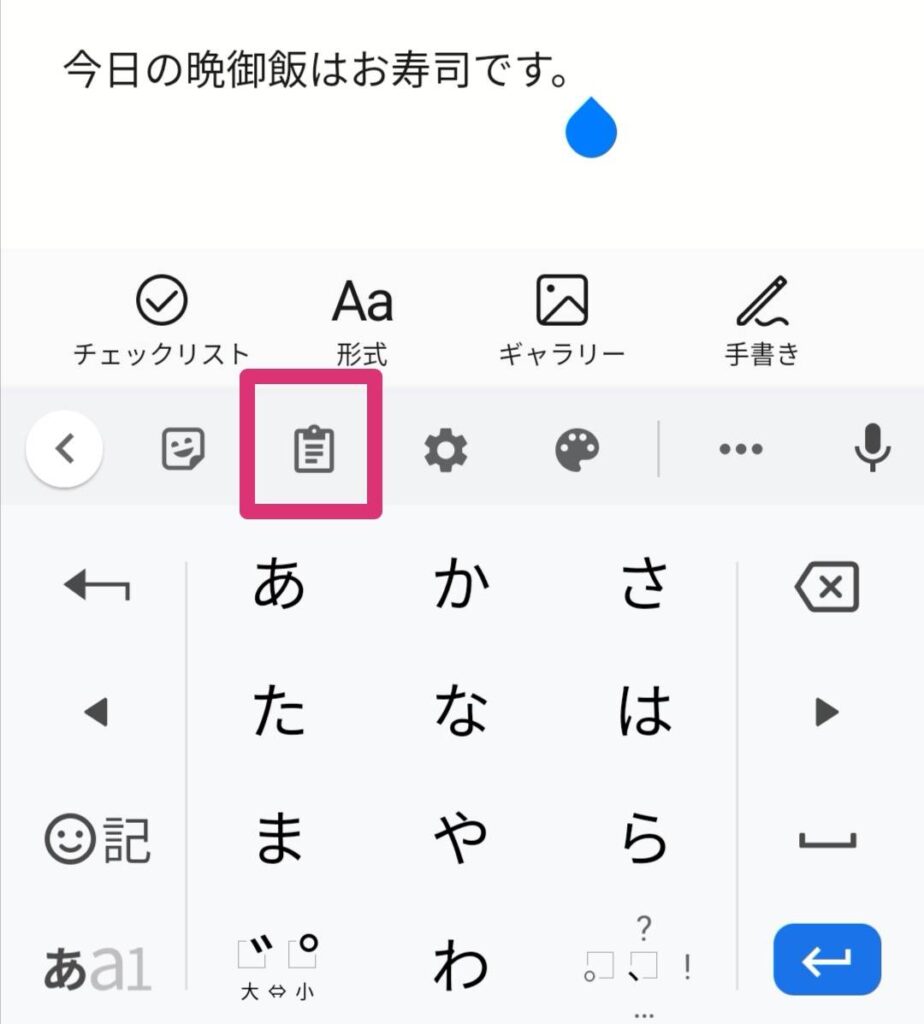
ボードマークを押すと、過去にコピペしたテキストを確認できます。クリップボード内のテキストをタップすると、貼り付けが出来ます。コピペしたテキストは複数保存されているので、数件前のものをもう一度貼り付けることも可能です。
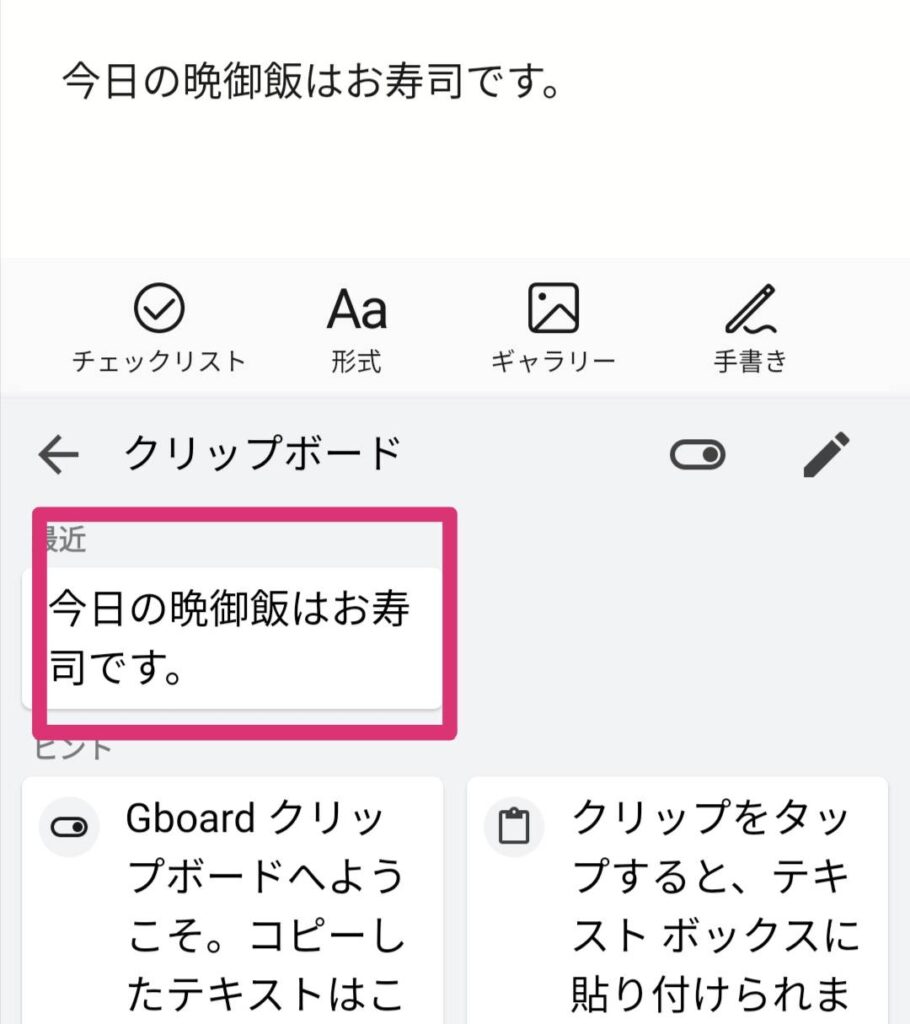
クリップボードでコピペした履歴を削除する方法
コピペした履歴を削除するには、該当のテキストを長押しすると、削除ボタンを押せば削除完了です!
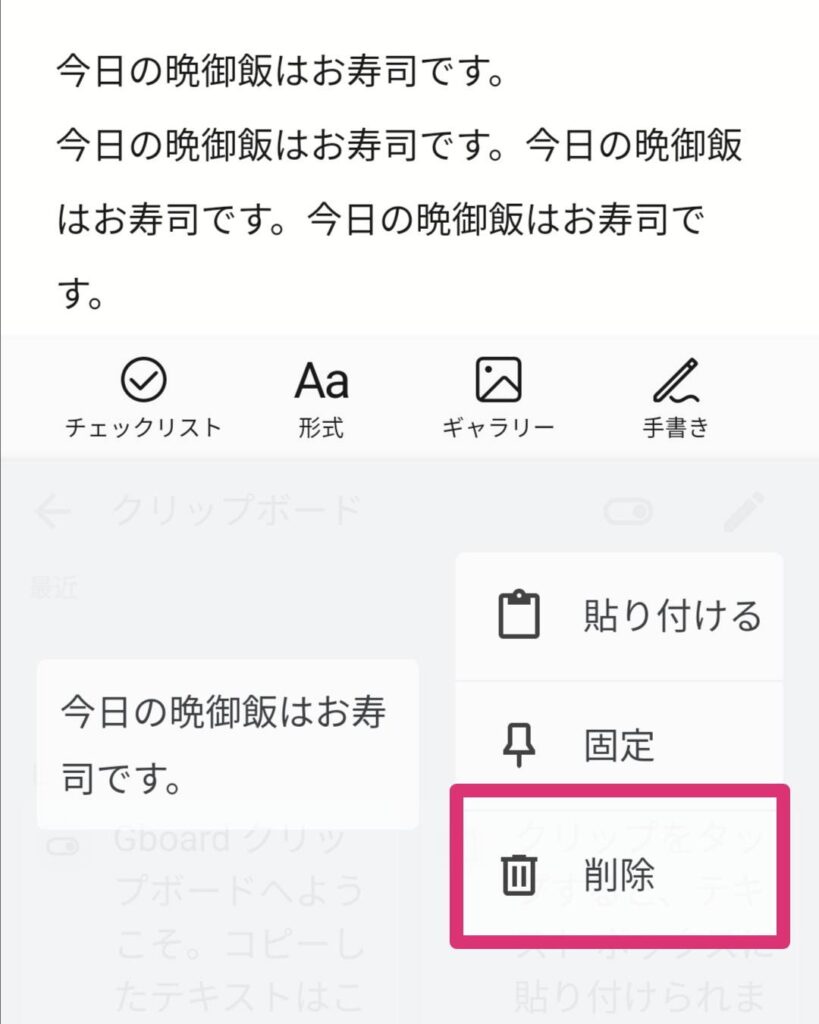
クリップボードにコピペしたテキストを固定する方法
よく使う文章や単語は固定することで、消えずに残ってくれるのでいつでもすぐに貼り付けが出来ます!
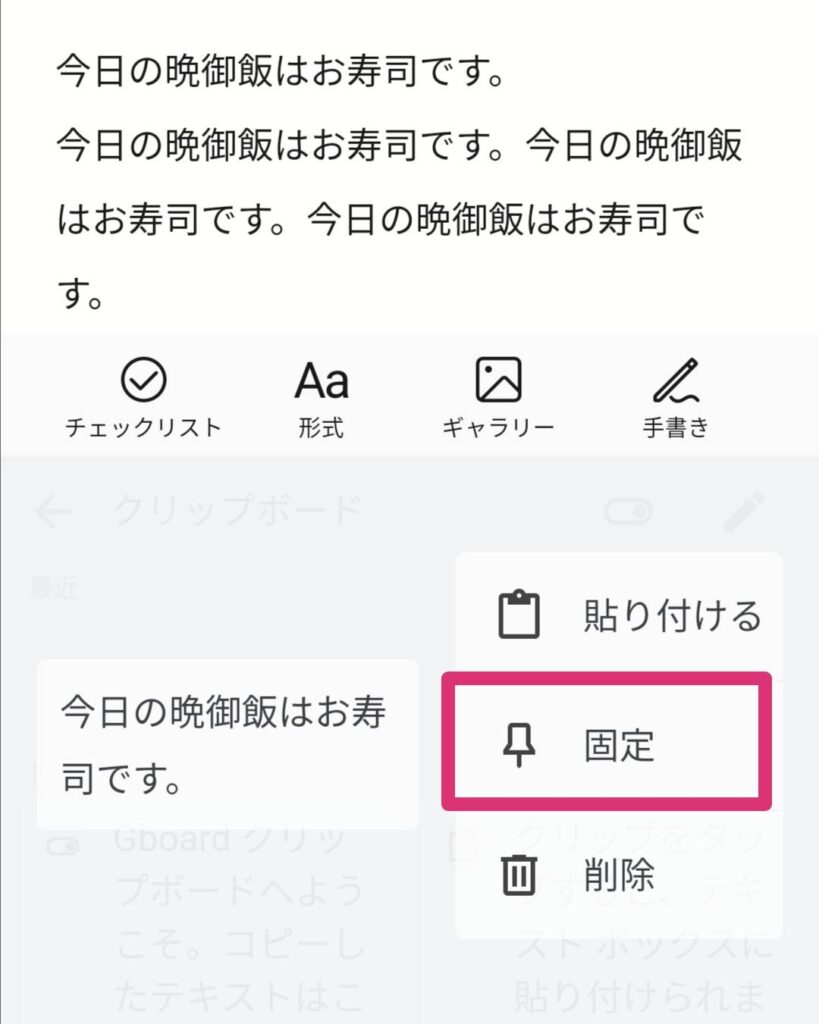
よく使う単語や文章は辞書登録しよう
よく使う文章は、クリップボードに固定しておくととても便利ですが、文章や単語は辞書登録すると非常に便利です!
androidの「設定」で「ユーザー辞書」と検索し、メインキーボードを押すと追加できます。「予測変換欄に表示させる単語」と「入力する単語」の2つを入力します。ただ、セキュリティ上、パスワードを登録することはお勧めしません。登録するものについては、機密性の高いものは避けるようにしてくださいね。
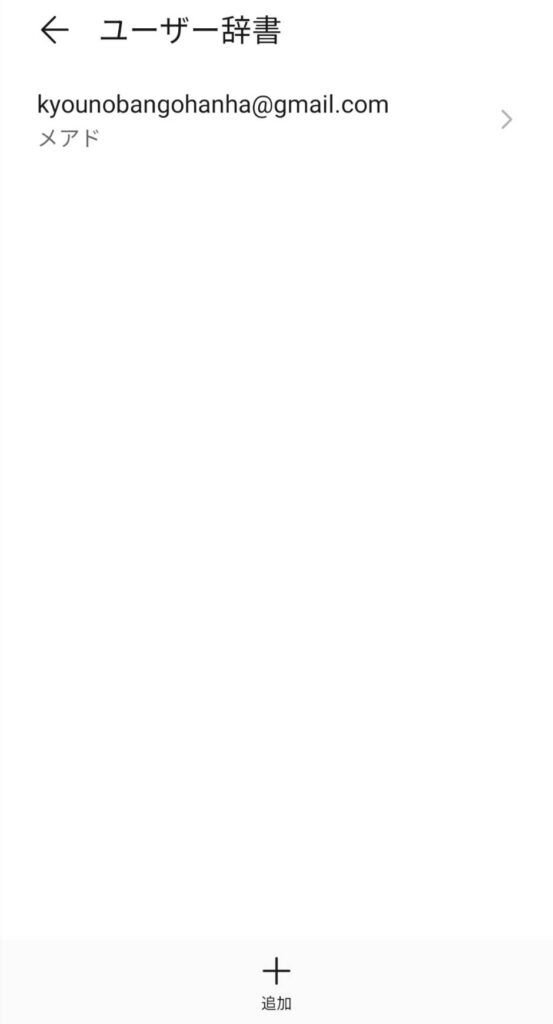
【便利アプリ】コピペに最適「コピー履歴サポート」

頻繁にコピペする方は、コピペアプリをインストールすることをおすすめします。コピペアプリの中でもおすすめなのが、「コピー履歴サポート」です!
頻繁にコピー&ペーストする方におすすめのアプリ
▼辞書登録を毎回手動でしていたけど、このアプリを使えばコピーしたものがそのまま登録できる!という喜びの声も。
いひひひひ( *≖͈́ㅂ≖͈̀ )
— 🌿🍇🍋Lemon🐬🐞🍃🌐🎶🌈✨ (@arashi_oen) February 1, 2021
コピー履歴サポートいう名のブツ(やめろ!)…アプリを手に入れたからリクツイもサクサクっと!
コピペは途中でできなくなるし(6回くらいが限度?)あとは辞書登録のをひたすら手入力で改行してやっていたのがボタンひとつタップするだけ!😭✨なんて簡単なんだ!なんて日だ!
このアプリではコピペした単語や文章を、簡単にコピー&ペーストができます。以下のようなものを登録しておくと便利です!
・よく使う単語や文章
・メールの定型文
・顔文字
・住所、メールアドレス
コピーしたテキストの編集は簡単
アプリを開くと、無数のコピーしたテキストの一覧が出てきます。コピーしたものを編集することも可能です。
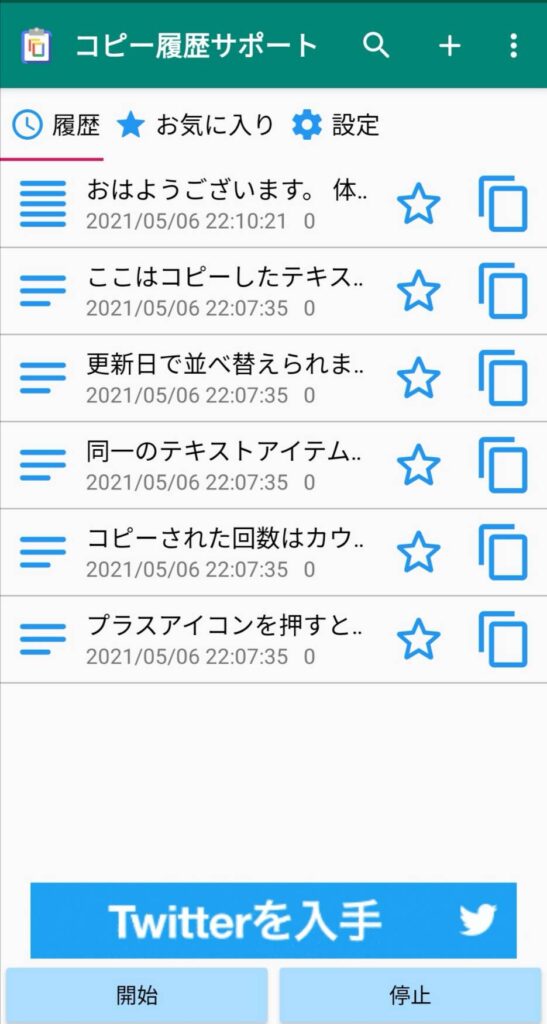
項目を1つ押すと、詳細画面が出てきます。ここからコピーや編集が可能です。例えばこれは、私が毎朝職場へ体温を報告する時の文章で、毎朝体温の部分を編集して社内チャットへ送っています。
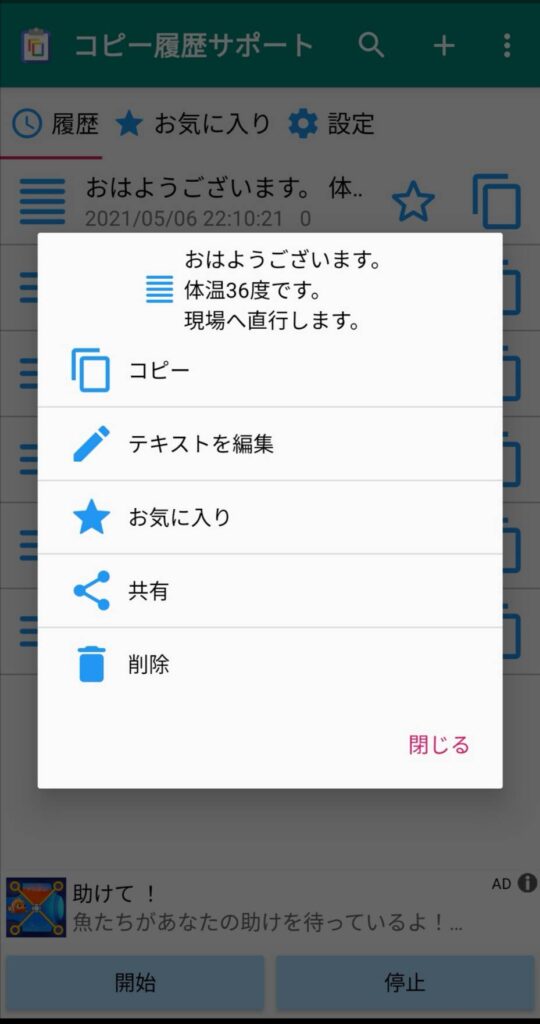
コピー&ペーストが3秒早くなる!
文章入力時、小さい2つのマークが待機してくれています。タップするとクリップボードが一覧ですぐに出てくるため、いつもより3秒早くコピペすることが可能です!
使い方
① 左側のグレーボタンを押すと、選択したものに対して、(左から)コピー・切り取り・クリップボードを表示などができます。
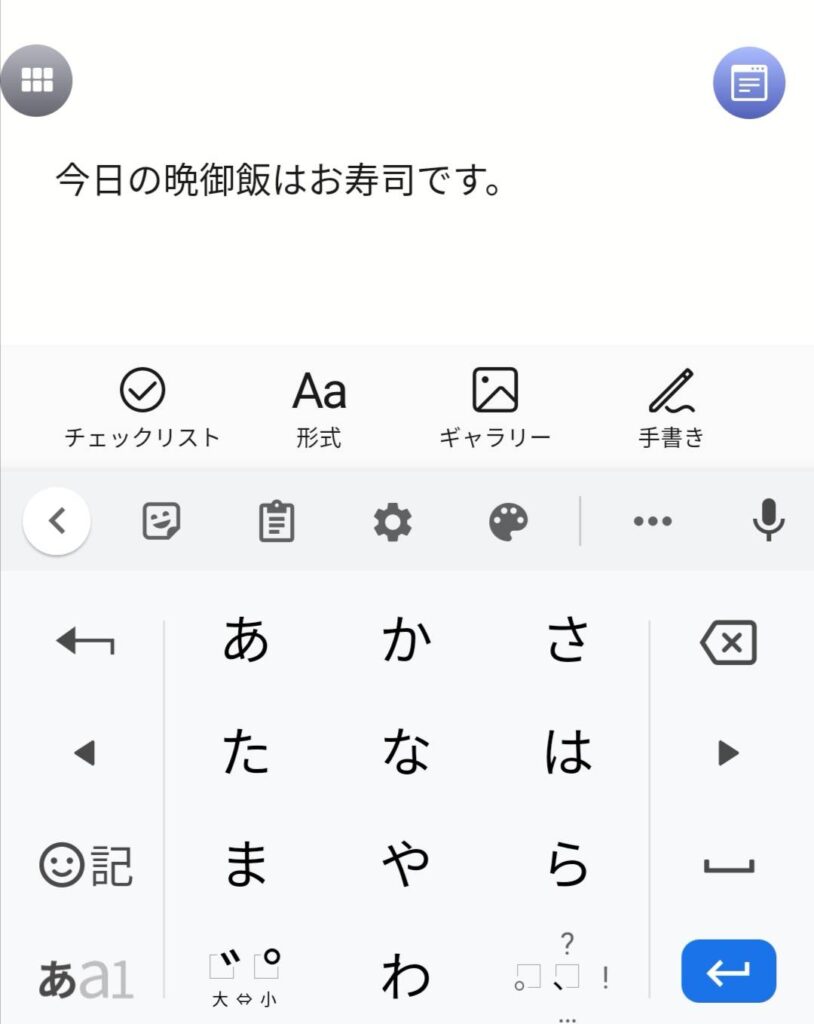
② 右側の青いボタンを押すと、クリップボードが出てきます。履歴やお気に入りからコピペできます。
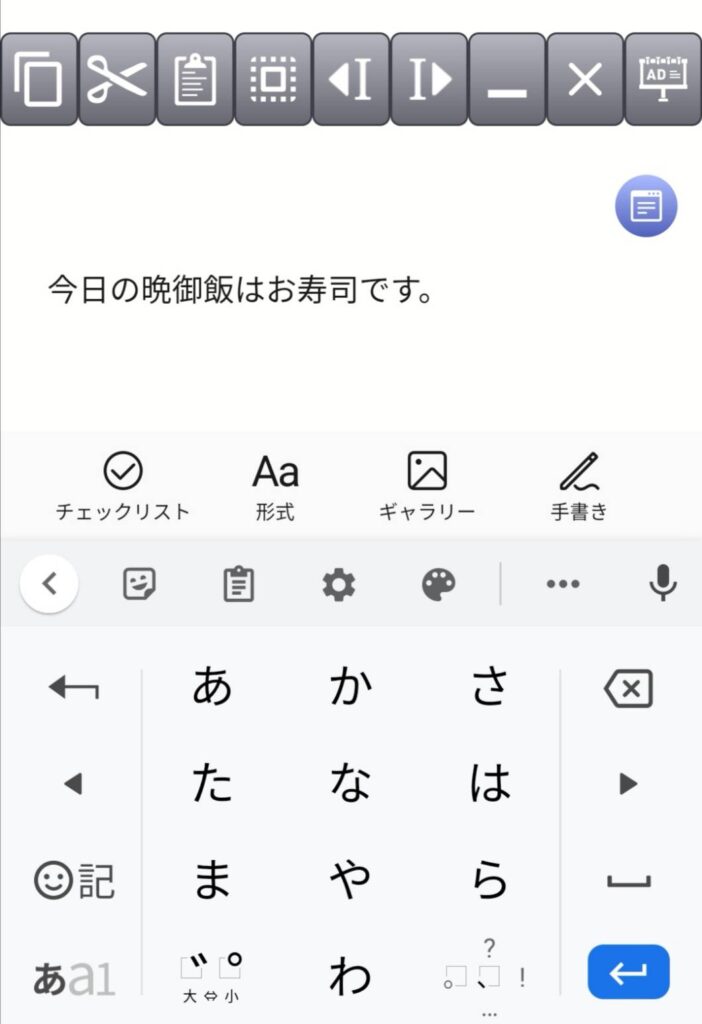
▼ クリップボードの表示例
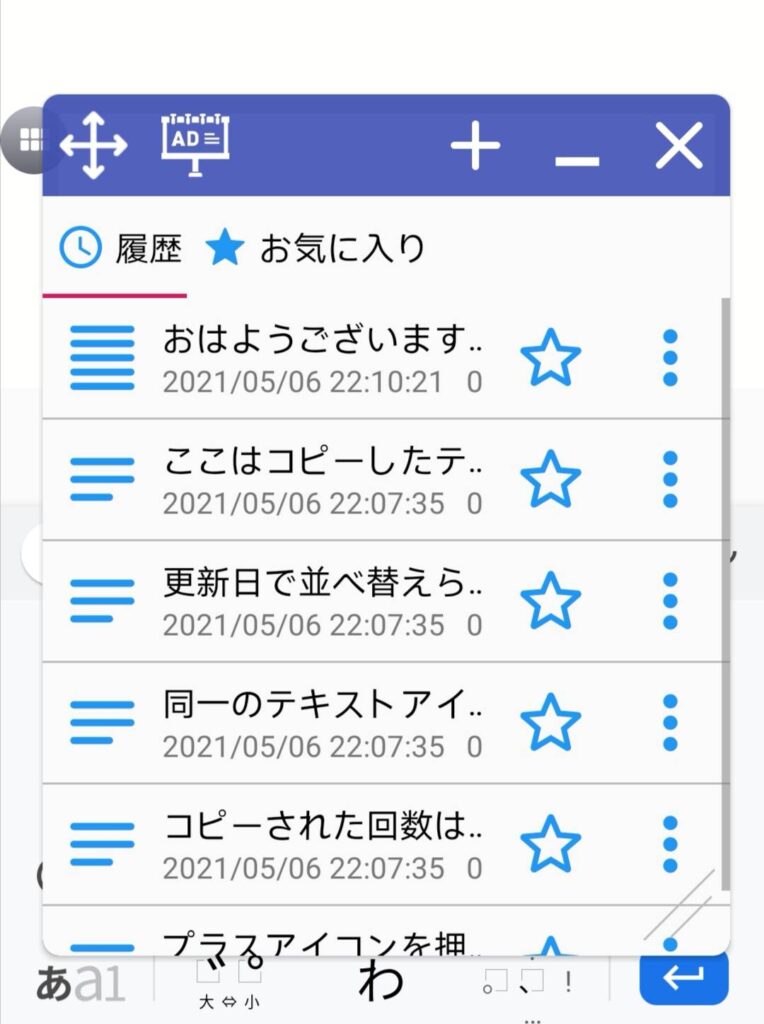
テキストをコピペできない!?【3つの原因】

テキストをコピペできない時は、いくつか原因が考えられます。
(1)コピーが禁止されているWebサイト
(2)特定のキーボードアプリを使用している
(3)androidに問題がある
(原因1)コピーが禁止されているWebサイト
歌詞など著作権と肖像権の関係するwebサイトでは、コピーを禁止していることがあります。
その場合はコピペではなく、スクリーンショットがおすすめです。スクリーンショットの方法を知りたい方は、こちらの記事をご参照ください。
(原因2)特定のキーボードアプリを使用している
simejiというキーボードアプリを使っている方は、simejiアプリとandroid両方のアップデートができていないと、コピペができない実例があります。
キーボードアプリを使っている方は、キーボードアプリとandroidのアップデートをチェックしてくださいね。androidのアップデートの方法を知りたい方はこちらの記事をご参照ください。
(原因3)androidスマホに問題がある
上記2点に当てはまらない方は、androidスマホの動作が不安定になっている可能性があります。
そういう場合は、一度androidスマホを再起動させることをお勧めします。定期的にandroidスマホを再起動することでメンテナンスにもなります♪
androidスマホの再起動方法とメリットは次の記事で解説していますので、興味がある方はこちらも参考にしてみてください。
まとめ
いかがでしたでしょうか。今回はandroidでコピペをフル活用する方法をお伝えしました。
コピペする手順は、以下の3ステップでした。
(1)コピーしたいテキストを選択する
(2)テキストをコピーする
(3)貼り付けたいところにテキストを貼り付ける
頻繁にコピペを使う方は「コピー履歴サポート」というコピペアプリをインストールすることをおすすめします。コピペした履歴をすぐに貼り付けたり、編集できます。
これであなたの作業効率も格段にUPすることでしょう♪ぜひ、活用してみてくださいね。



